在Word文档中如果之前因没有规划好而所有的编号都是手动输入的,也就是我们常说的文本数字,这样的编号显然不适合后期的维护,当我们需要更新编号时它不会自动更新,如果序号是从几百的数字开始,怎么样改成数字1呢?如何快速的将手动的文本编号快速替换成自动编号,方便后期批量调整和维护呢?接下来就来为大家详细介绍具体方法和操作步骤。
实例目标效果如下图所示,将下面图1中每行文本前面的手动编号数字1、2、3……更改为自动编号1)、2)、3)……,参见图2。
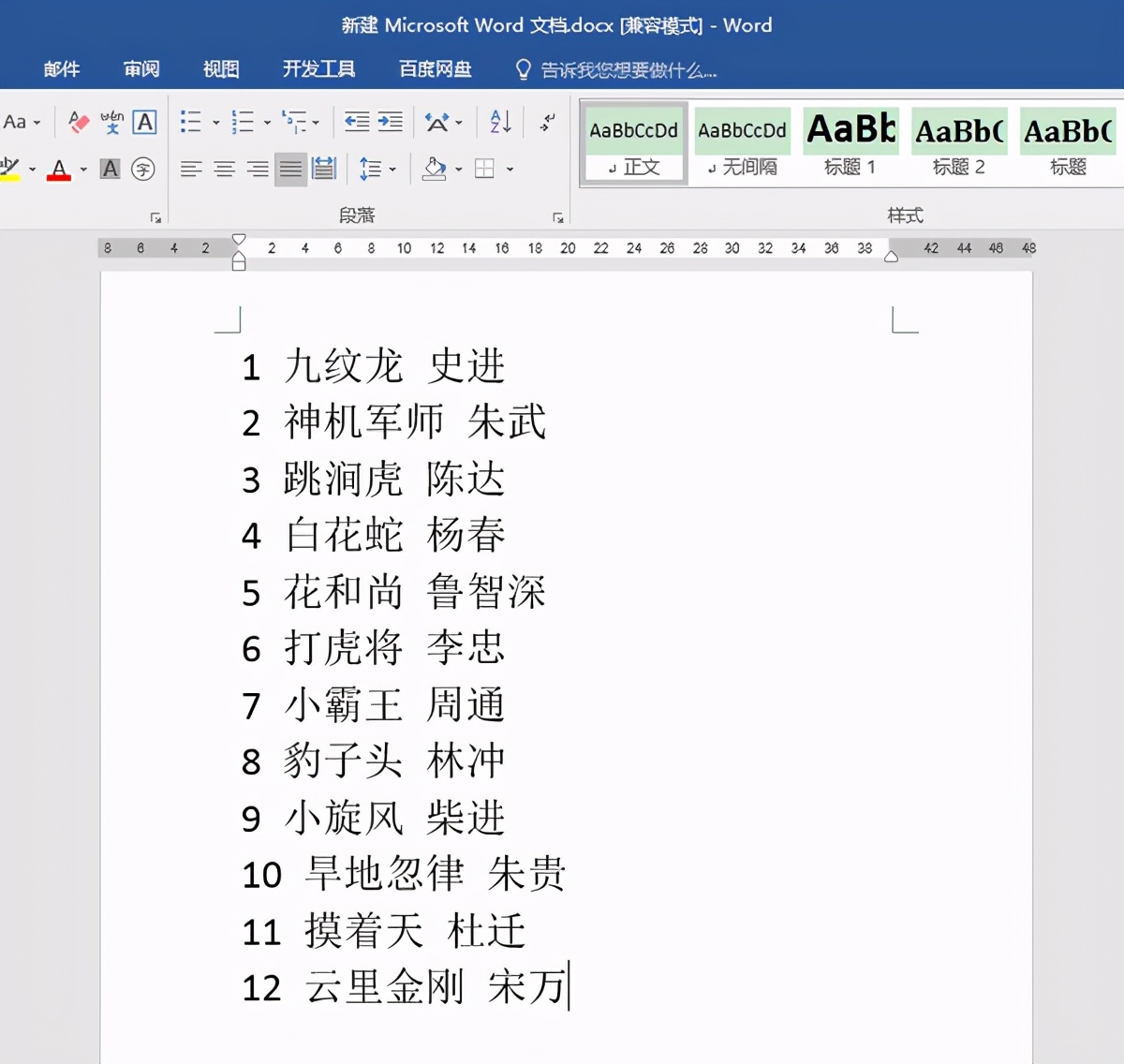
图1
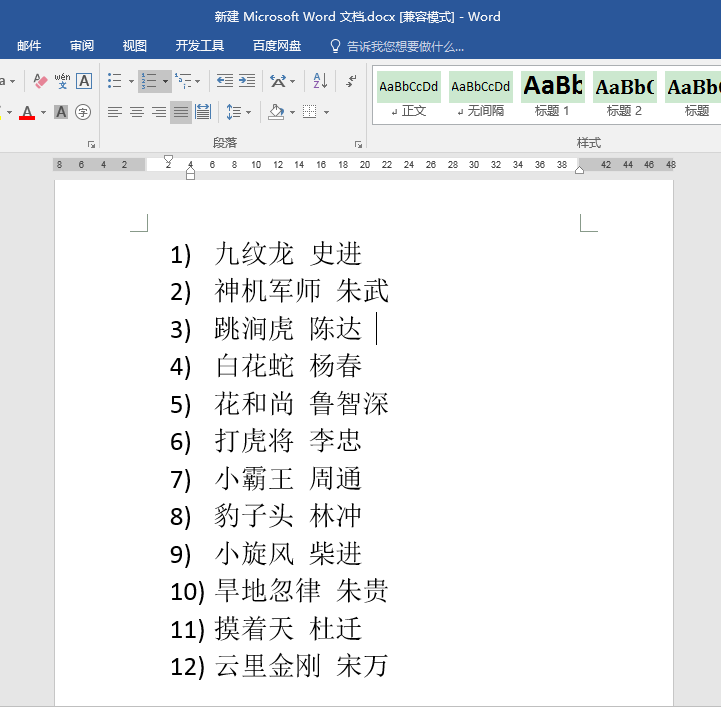
图2
具体操作步骤:
1.按Ctrl+H组合键调出“查找和替换”对话框,在“替换”选项卡下的“查找内容”编辑框中输入“[0-9]”,“替换为”编辑框中什么都不输入。接着单击对话框左下角的“更多”按钮。
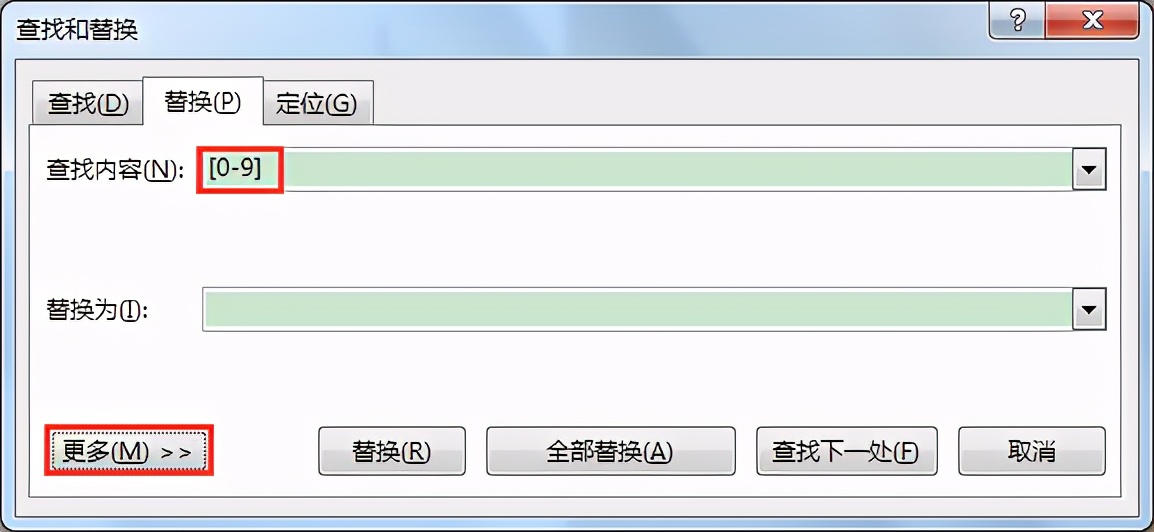
2.在展开的搜索选项中,将“搜索”范围设为“全部”,勾选“使用通配符”,单击“全部替换”按钮。
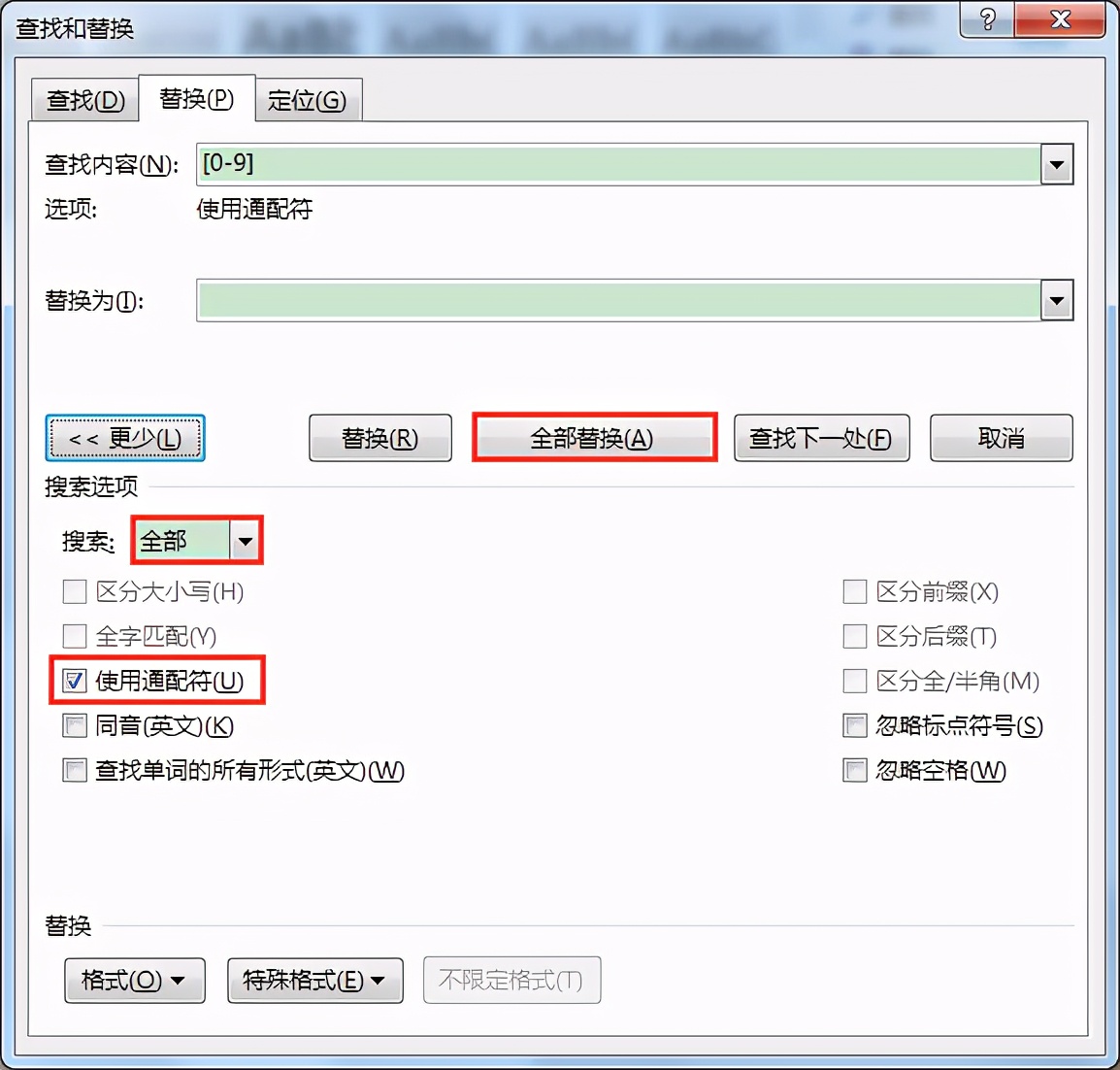
3.在弹出的替换结果提示框中单击“确定”按钮,此时每行文本前面的手动编号即全部被删除。
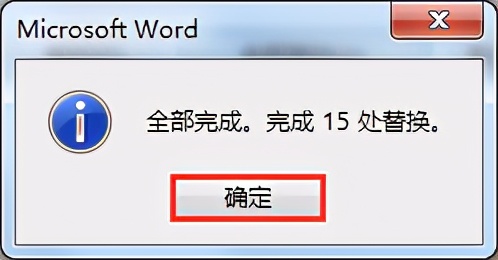
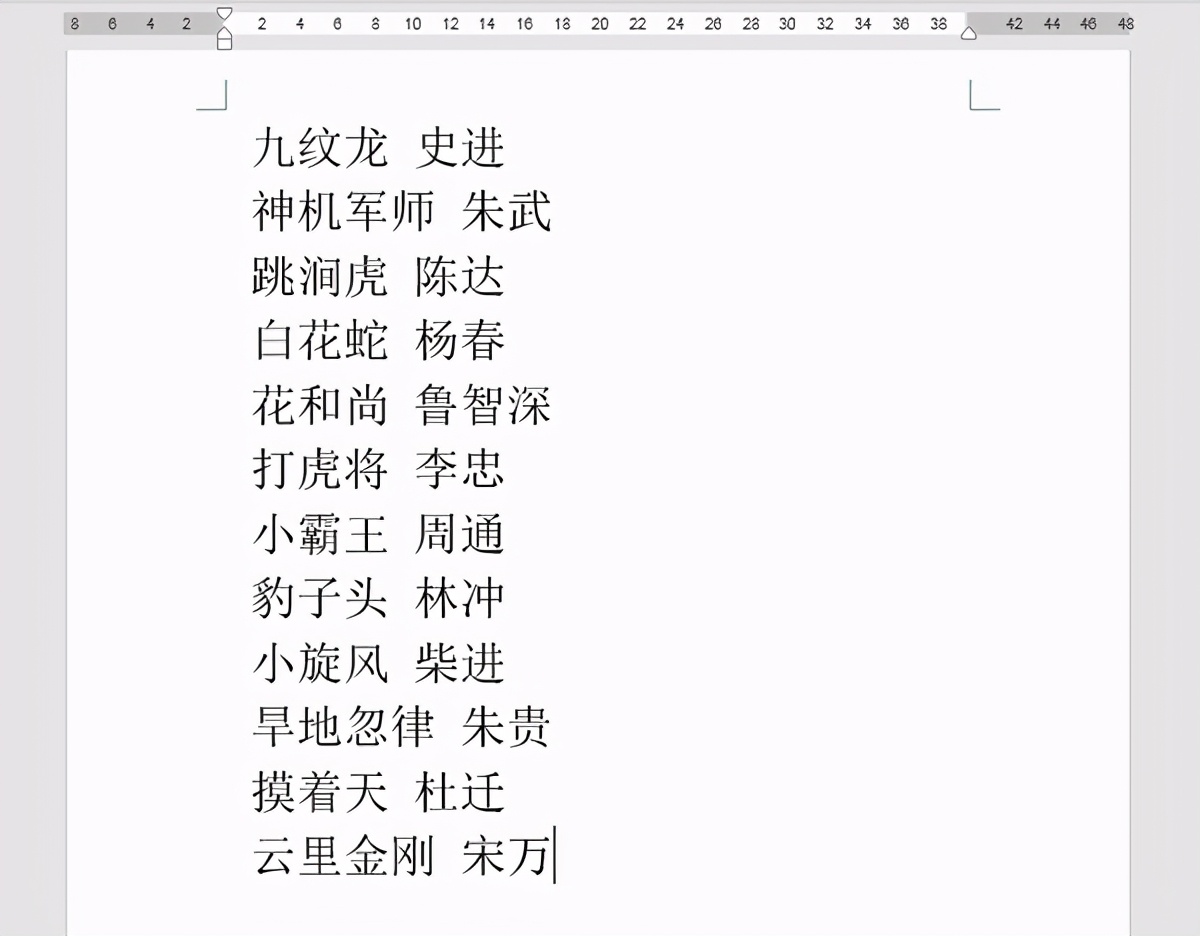
4.返回文档,按Ctrl+A组合键全选所有文本,在“开始”选项卡“段落”功能组中单击“编号”按钮右侧的倒三角,在弹出的下拉列表中选择想要的编号样式:1)、2)、3)。
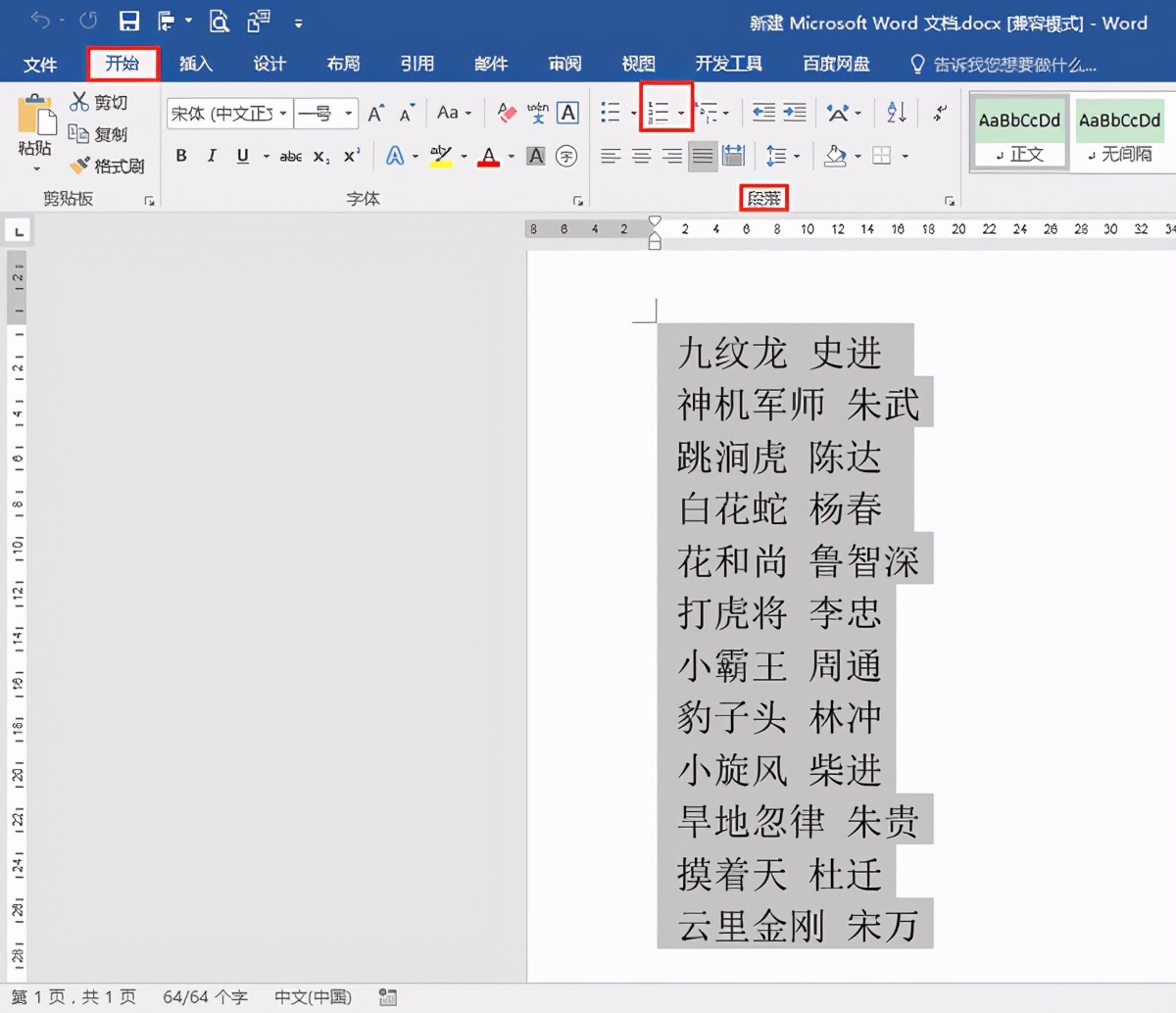
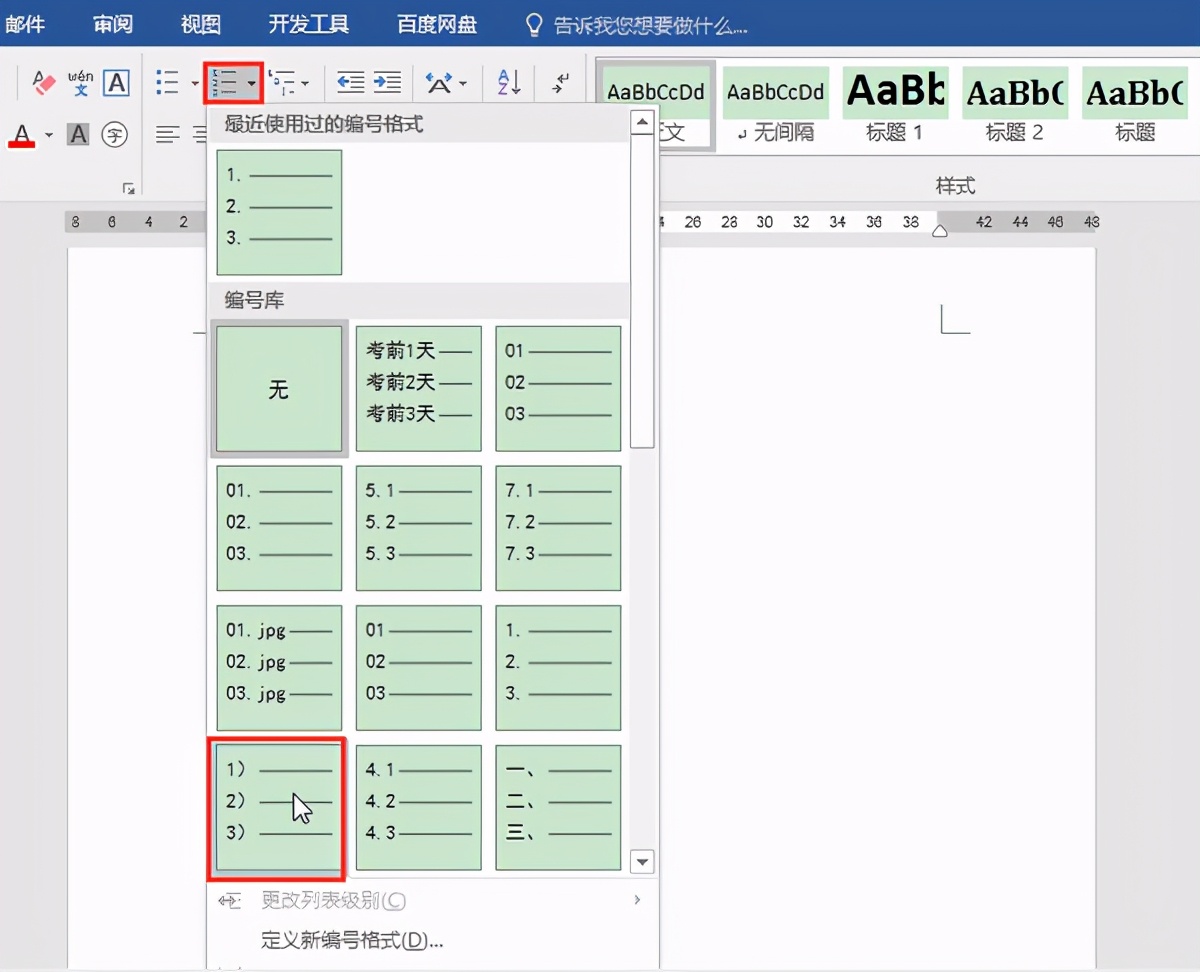
5.返回文档,可见每行文本前面已经统一添加上了能够随文本增减灵活调整的自动编号。
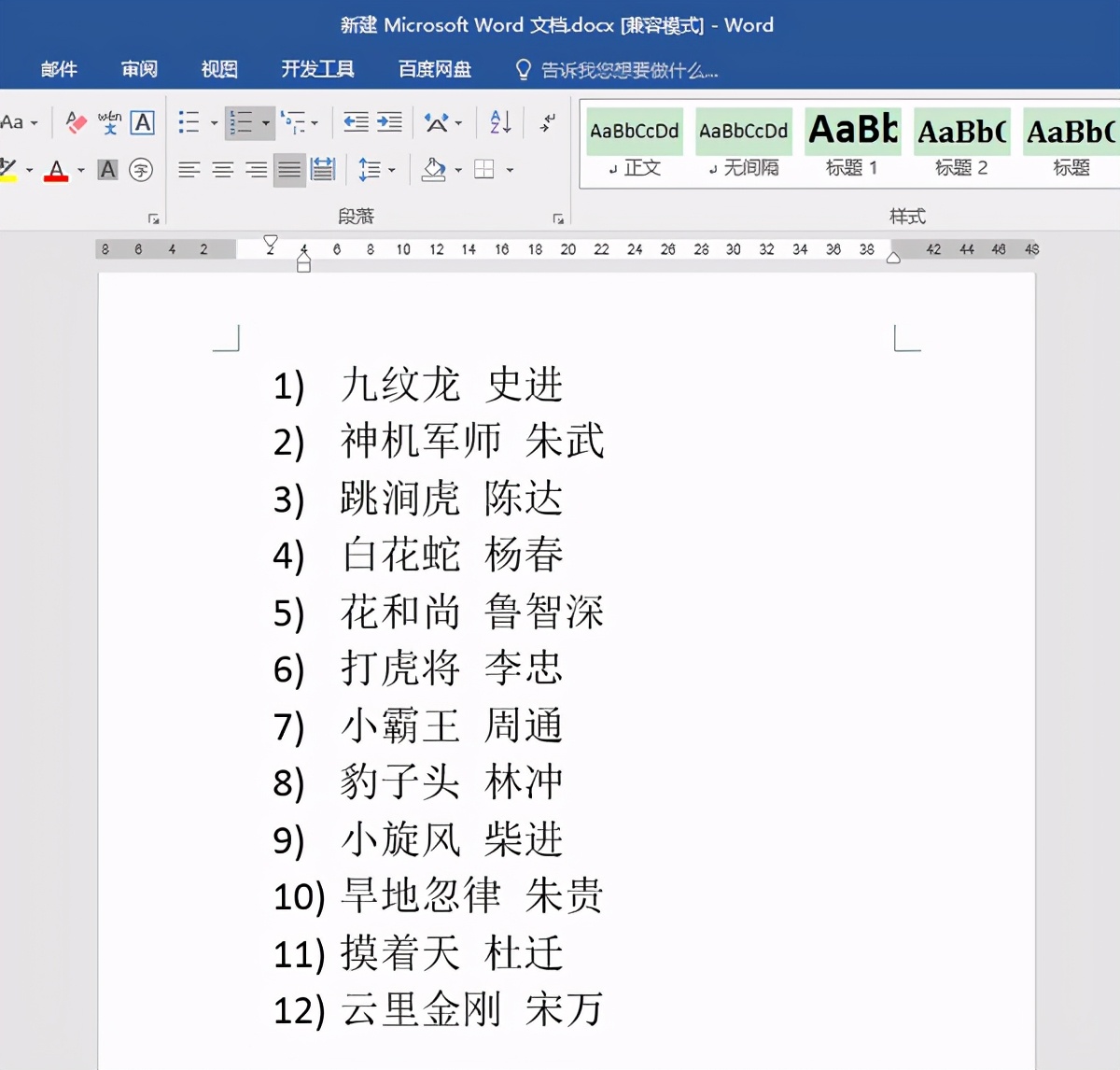
关于Word中如何批量将手动编号替换为自动编号的相关内容就为大家介绍到这,你学会了吗?如需了解更多Word自动编号的技巧和教程欢迎访问天天办公网(www.ttoffice.net)

 iOS
iOS Android
Android Windows
Windows macOS
macOS